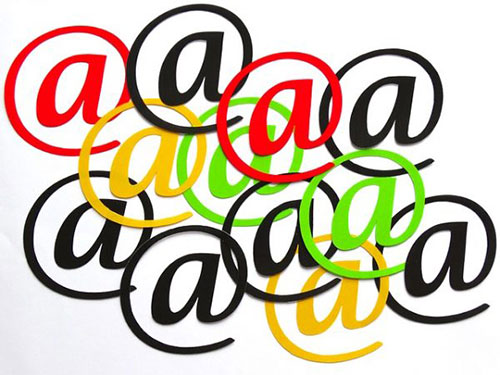سلام در این مقاله به آموزش مدیریت کش وردپرس با LiteSpeed Cache می پردازیم.با استفاده از افزونه کش وردپرس می توان سرعت بارگزاری وبسایت ها را افزایش داد. افزایش سرعت بارگزاری بوسایت های وردپرسی یکی از چیزهایی است که هر وبسایتی باید آن را داشته باشد تا سرعت بارگزاری وبسایت خود را بهتر کند و صفحات در زمان کمتری بارگزاری شوند.
مدیریت کش وردپرس
افزونه هایی وجود دارند که با نصب و فعال سازی آنها، زمانی که کاربری وارد وبسایت تان شود صفحات وبسایت برای او بارگذاری می شود و محتوای صفحات به صورت کش ذخیره خواهد شد تا اگر دوباره همان کاربر به وبسایت مراجعه کرد یک سری عناصر و قسمت ها بارگذاری مجدد نشود و با این وسیله صفحات وردپرس برای کاربر سریع تر باز شوند.
زمانی صفحات وبسایت شما سریع تر برای کاربر بارگذاری شود احتمال اینکه کاربر وبسایت شما را ترک کند خیلی کوتاه است. افزونه ی کش وردپرس کمک می کند تا صفحات وبسایت وردپرسی شما سریعتر بارگذاری شوند و در نهایت رتبه ی وبسایت شما در موتورهای جستجو بهبود پیدا کند.
مدیریت کش وردپرس با LiteSpeed Cache
افزونه که در این مقاله معرفی میکنیم LiteSpeed Cache نام دارد؛ این افزونه تاالان بیش از ۲۰۰,۰۰۰ نصب فعال در مخزن وردپرس داشته است و امتیاز ۴٫۹ از ۵ کسب کرده است.
 مدیریت کش وردپرس با LiteSpeed Cache
مدیریت کش وردپرس با LiteSpeed Cache
نصب و فعال سازی افزونه LiteSpeed Cache
بعد از نصب و فعال سازی افزونه مانند تصویر زیر منویی با عنوان LiteSpeed Cache در پیشخوان وبسایت وردپرسی شما اضافه خواهد شد، روی آن کلیک کنید تا به زیر منوی Settings برای تنظیمات افزونه کش وردپرس می روید.
تنظیمات تب General
 مدیریت کش وردپرس با LiteSpeed Cache
مدیریت کش وردپرس با LiteSpeed Cache
Enable LiteSpeed Cache: اولابتدا این گزینه را بر روی حالت Enable قرار دهید تا کش وردپرس فعال شود.
Default Public Cache TTL: مدت زمان مورد نظر برای کش پیشفرض وردپرس را بر حسب ثانیه در این فیلد وارد کنید. مدتی که وارد میکنید دادهها برای هر کاربر تا این زمان از حافظه کش بارگزاری خواهند شد.
Default Front Page TTL: این گزینه هم برای مدت زمان کش صفحه اول میباشد.
Default Feed TTL: این گزینه نیز مدت زمان کش وبسایت برای فید است.
سایر گرینهها نیز به ترتیب مدت زمان مورد نظر برای کش سایت در صفحات ۴۰۴، ۴۰۳ و ۵۰۰ میباشند که مربوط به صفحه آدرس اشتباه و خطای سرور میباشند.
Enable Cache for Commenters: با فعال کردن این گزینه نظرات موجود در سایت نیز کش میشوند و برای مدت زمان تعیین شده از حافظه کش لود خواهند شد. اگر سایت شما به گونهای است که نظرات زیادی در آن ارسال میشود پیشنهاد میکنم این گزینه را غیرفعال کنید.
Purge All on upgrade: این گزینه نیز برای پاکسازی تمام دادههای موجود در حافظه کش پس از پایان مدت زمان تعیین شده میباشد.
Enable Separate Mobile View: اگر که نسخه موبایل وبسایت شما ریسپانسیو نمیباشد از این گزینه استفاده کنید، اما اگر در طراحی سایت خود از ریسپانسیو کردن استفاده شده است نیازی به این گزینه نخواهید داشت.
تنظیمات تب Specific Pages
 مدیریت کش وردپرس با LiteSpeed Cache
مدیریت کش وردپرس با LiteSpeed Cache
Enable Cache for Login Page: این گزینه برای صفحه ورود به مدیریت و پیشخوان وردپرس میباشد که با فعال سازی آن کش خواهد شد.
Cache favicon.ico: این گزینه برای کش فاوآیکون سایت میباشد که مربوط به تصویر آیکون سایت در بالای تب مرورگر است.
Enable Cache for PHP Resources: در صورتی که از صفحات PHP در سایت خود استفاده میکنید با فعال کردن این گزینه کلیه این صفحات نیز کش خواهند شد.
تنظیمات تب Purge
 مدیریت کش وردپرس با LiteSpeed Cache
مدیریت کش وردپرس با LiteSpeed Cache
مانند تصویر فوق برای این منظور به تب Purge Rules مراجعه کرده و با فعال سازی گزینههای مورد نظر کش صفحات انتخابی را هنگام بهروزرسانی و آپدیت صفحات حذف کنید تا مجددا کش شوند.
همانطور که می بینید قادر خواهید بود تا قابلیت کش در کلیه صفحات، صفحات اصلی، صفحات دارای ابزارک آخرین نوشتهها، صفحه آرشیو نویسنده، صفحه آرشیو پست تایپ دلخواه، صفحه آرشیو در حالتهای روزانه، ماهیانه و سالیانه و صفحات مربوط به برچسب و دستهبندی را تعیین کنید تا پس از هر بار بهروزرسانی و تغییر در دادههای آن کش آنها پاک شده و مجددا بهروزرسانی شود.
مدیریت کش در وردپرس
از دیگر امکانات این افزونه امکان مدیریت کش صفحات مختلف میباشد که با استفاده از آن قادر خواهید بود تا در هر زمان همچون اعمال تغییرات در قالب سایت، بهروزرسانی متعدد یک نوشته و… کش را از آن بخش حذف کنید تا بتوانید تغییرات را مشاهده کنید.
 مدیریت کش وردپرس با LiteSpeed Cache
مدیریت کش وردپرس با LiteSpeed Cache
همانطور که در تصویر می بینید برای این منظور به زیرمنوی manages مراجعه کرده و برای خالی کردن کش هر صفحه بر روی دکمه Purge Pages کلیک کنید. در صورتی که قصد دارید کلیه کش وبسایت را خالی کنید کافی است تا بر روی دکمه نارنجی رنگ Empty Entire Cache کلیک کنید.
مشکلی که در کش وردپرس وجود دارد این است که گاهی اوقات با به روز شدن کش سایت همچنان تغییرات را نمیتوان مشاهده کرد که برای حل این مشکل گاهی اوقات فشردن پی در پی کلیدهای Ctrl + F۵ میتواند کش را خالی کند.
امکان دیگر این افزونه امکان دسترسی مستقیم به فایل htaccess. است که با رفتن به زیر منوی Edit .htaccess قادر خواهید بود تا آن را مشاهده و ویرایش کنید.
مطالب مرتبط:
سئو و بهینه سازی وردپرس با افزونه All In One Seo Pack
ریدایرکت تصاویر وردپرس به پست اصلی برای افزایش سئو
افزونه افزایش سرعت وردپرس WP Rocket
منبع: تیک تم– ارائه دهنده مقالات: وردپرس– قالب فروشگاهی وردپرس– ویدیو آموزشی




 افزایش سرعت پیشخوان وردپرس
افزایش سرعت پیشخوان وردپرس
 روش های افزایش سرعت پیشخوان وردپرس
روش های افزایش سرعت پیشخوان وردپرس
 روش های افزایش سرعت پیشخوان وردپرس
روش های افزایش سرعت پیشخوان وردپرس

 سفارشی سازی صفحه ویرایش نوشته ها در وردپرس
سفارشی سازی صفحه ویرایش نوشته ها در وردپرس
 سفارشی سازی صفحه ویرایش نوشته ها در وردپرس
سفارشی سازی صفحه ویرایش نوشته ها در وردپرس
 سفارشی سازی صفحه ویرایش نوشته ها در وردپرس
سفارشی سازی صفحه ویرایش نوشته ها در وردپرس

 جستجوی سریع مطالب در وردپرس
جستجوی سریع مطالب در وردپرس
 جستجوی سریع مطالب در وردپرس
جستجوی سریع مطالب در وردپرس
 جستجوی سریع مطالب در وردپرس
جستجوی سریع مطالب در وردپرس
 جستجوی سریع مطالب در وردپرس
جستجوی سریع مطالب در وردپرس
 جستجوی سریع مطالب در وردپرس
جستجوی سریع مطالب در وردپرس
 جستجوی سریع مطالب در وردپرس
جستجوی سریع مطالب در وردپرس
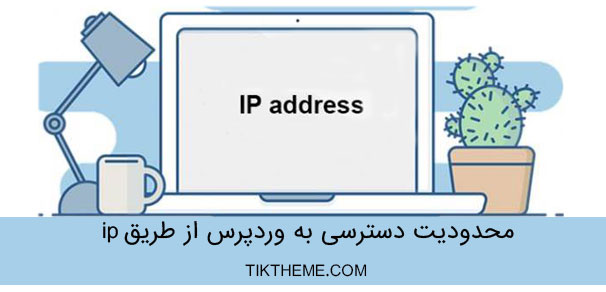
 محدودیت دسترسی به وردپرس از طریق ip
محدودیت دسترسی به وردپرس از طریق ip

 غیرفعال کردن بازیابی رمز عبور وردپرس
غیرفعال کردن بازیابی رمز عبور وردپرس
 غیرفعال کردن بازیابی رمز عبور وردپرس
غیرفعال کردن بازیابی رمز عبور وردپرس
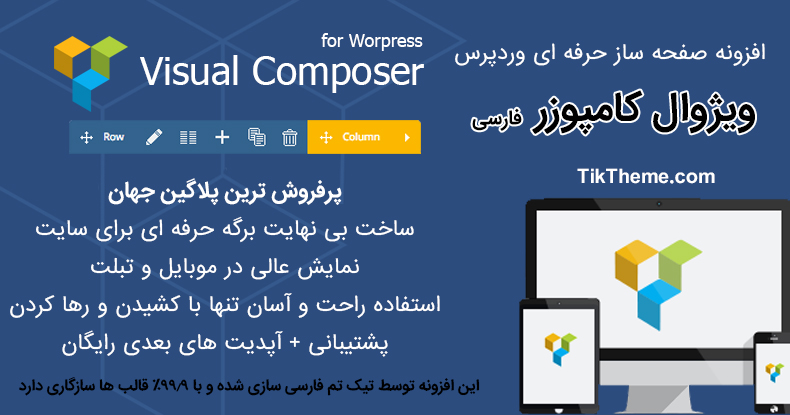
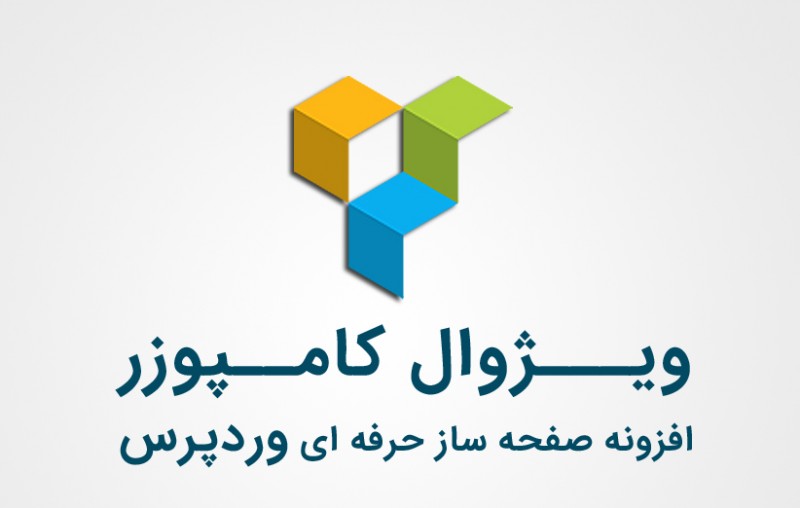
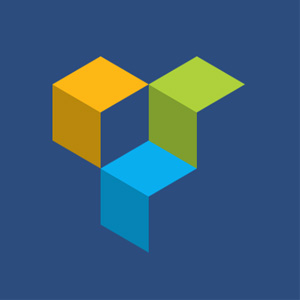


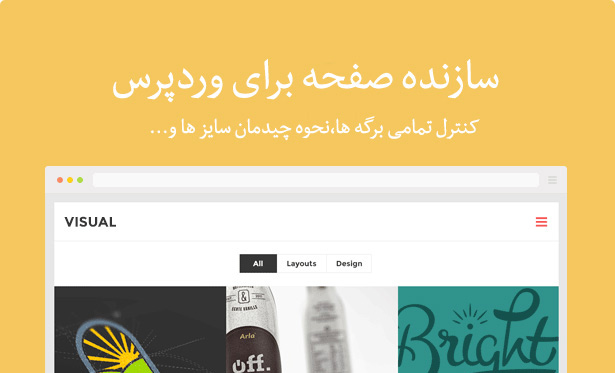 دانلود افزونه ویژوال کامپوزر وردپرس
دانلود افزونه ویژوال کامپوزر وردپرس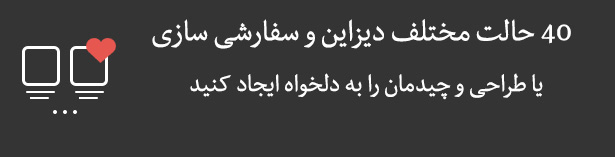 دانلود ویژوال کامپوزر
دانلود ویژوال کامپوزر
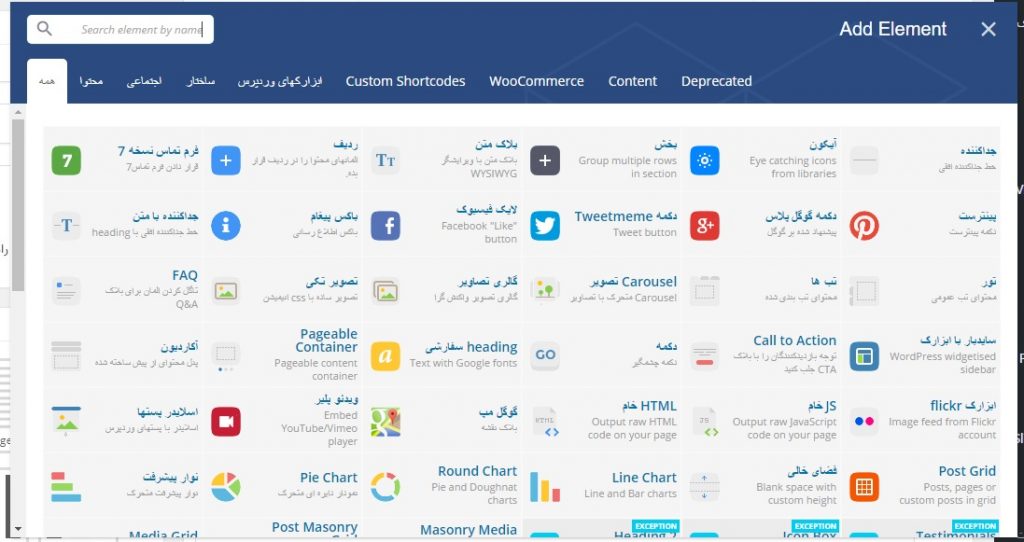


 جلوگیری از استفاده کلمات غیرمجاز در عنوان مطالب
جلوگیری از استفاده کلمات غیرمجاز در عنوان مطالب